ps制作华丽的五一金色花纹字
2022-12-25 12:24:15
来源/作者: /
己有:5人学习过
6、锁定图层像素区域,选择渐变工具,颜色设置如图10,拉出图9所示的线性渐变。

<图9>
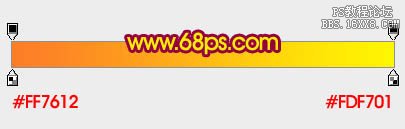
<图10>
7、给当前图层添加图层样式,设置斜面和浮雕,等高线,参数及效果如下图。

<图11>
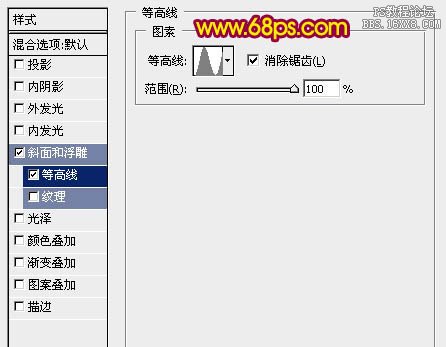
<图12>

<图13>
8、在当前组下面新建一个组,用钢笔勾出文字表面立体字选区,然后给组添加图层蒙版,如下图。

<图14>
9、在组里新建图层,简单做出各立体面的高光及暗部,效果如下图。

<图15>
10、背景图层上面新建一个组,用钢笔勾出第一个文字的立体面轮廓,转为选区后给组添加图层蒙版,如下图。

<图16>
11、在组里新建一个图层,先填充橙黄色作为底色。

<图17>
上一篇:ps制作立体效果的炫彩霓虹字教程
下一篇:ps制作超酷的立体破旧字体




























